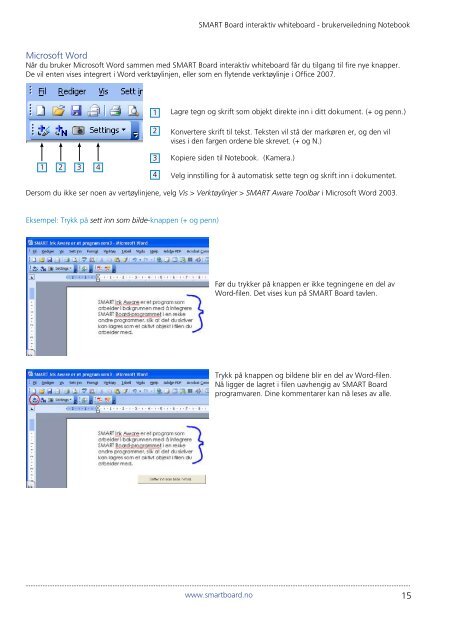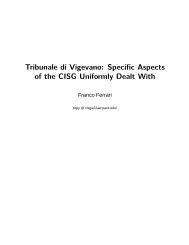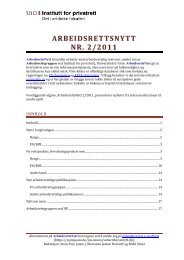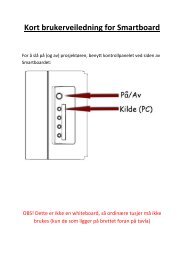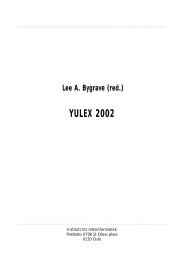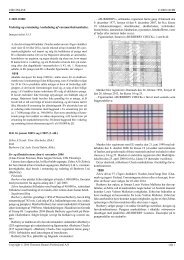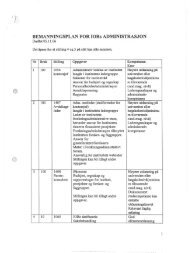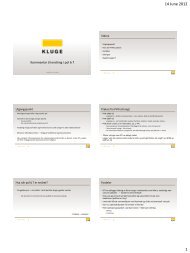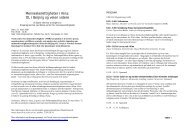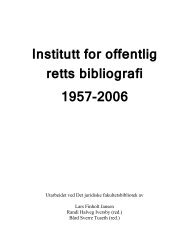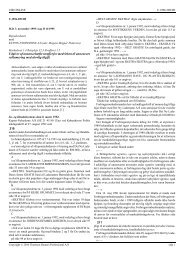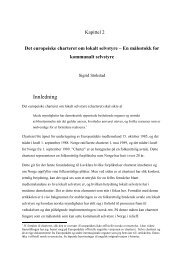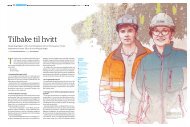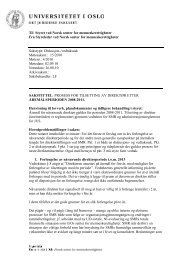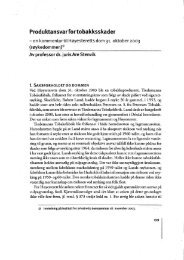Brukerveiledning - smartboard
Brukerveiledning - smartboard
Brukerveiledning - smartboard
You also want an ePaper? Increase the reach of your titles
YUMPU automatically turns print PDFs into web optimized ePapers that Google loves.
SMART Board interaktiv whiteboard - brukerveiledning Notebook<br />
Microsoft Word<br />
Når du bruker Microsoft Word sammen med SMART Board interaktiv whiteboard får du tilgang til fire nye knapper.<br />
De vil enten vises integrert i Word verktøylinjen, eller som en flytende verktøylinje i Office 2007.<br />
1 2 3 4<br />
Dersom du ikke ser noen av vertøylinjene, velg Vis > Verktøylinjer > SMART Aware Toolbar i Microsoft Word 2003.<br />
Eksempel: Trykk på sett inn som bilde-knappen (+ og penn)<br />
1<br />
2<br />
3<br />
4<br />
Lagre tegn og skrift som objekt direkte inn i ditt dokument. (+ og penn.)<br />
Konvertere skrift til tekst. Teksten vil stå der markøren er, og den vil<br />
vises i den fargen ordene ble skrevet. (+ og N.)<br />
Kopiere siden til Notebook. (Kamera.)<br />
Velg innstilling for å automatisk sette tegn og skrift inn i dokumentet.<br />
Før du trykker på knappen er ikke tegningene en del av<br />
Word-filen. Det vises kun på SMART Board tavlen.<br />
Trykk på knappen og bildene blir en del av Word-filen.<br />
Nå ligger de lagret i filen uavhengig av SMART Board<br />
programvaren. Dine kommentarer kan nå leses av alle.<br />
www.<strong>smartboard</strong>.no 15